Tabloya naverokê
Di vê gotarê de, ez ê nîşanî we bidim ka hûn çawa dikarin bi karanîna VBA li Excel-ê her belgeyek PDF-ê çap bikin. Em ê ji bo vê armancê rêbaza ExportAsFixedForma t ya VBA bikar bînin. Ez ê hemî pîvanên vê rêbazê bi mînak û nîgarên rast bipeyivim.
Çapkirina PDF-ê di Excel VBA (Nêrîna Zûtirîn)

Pirtûka Xebatê ya Praktîkê dakêşin
Vê pirtûka xebatê ya pratîkê dakêşin ku hûn vê gotarê dixwînin.
VBA çap bike PDF.xlsm
Destpêka Daxuyaniya ExportAsFixedFormat
⧭ Berfireh:
Rêbaza ExportAsFixedForma t ya VBA her belgeyek diyarkirî di formata PDF-ê de bi navek diyarkirî bi VBA hildide. Ev rêbazek pir bikêr e ji bo kesên ku bi gelek pelên xebatê yên Excel re dixebitin û wan ji bo karanîna pêşerojê hilînin.
⧭ Hevoksazî:
Sîntaksa VBA
9863

⧭ Parametre:
| Parametre | Pêdivî / Bijarte | Rêvekirin |
|---|---|---|
| Cûre | Pêdivî | Cûreya pelê ku hûn dixwazin nîşan bide xilas bike wek. Ji bo pelên PDF-ê xlTypePDF, ji bo pelên XPS-ê jî xlTypeXPS bikar bînin. |
| Navê pelê | Vebijarkî | Navê pelê ku hûn dixwazin hilînin. Heke hûn dixwazin pelê ji pirtûka xebatê di rêyek cûda de hilînin, li vir riya tevahî ya pelê binivîsin. |
| Qalîteyê | Vebijarkî | Nîşan dikekalîteya pelê ku were hilanîn. Ji bo qalîteya standard xlQualityStandard, an ji bo kalîteya hindiktirîn xlQualityMinimum bikar bînin. |
| IncludeDocProperties | Vebijarkî | Wê wekî Rast destnîşan bike da ku taybetmendiyên belgeyê bihewîne, an jî wê wekî Derew destnîşan bike da ku taybetmendiyên belgeyê nehewîne. |
| IgnorePrintAreas | Bijarte | Rast destnîşan bike ku guh nede deverên çapê, an jî nerast bike ku guh nede qadên çapê. |
| Ji | Bijarte | Hejmara rûpela destpêkê ya ku belgeya we tê de dest bi tomarkirinê dike. |
| Ji bo | Bijarte | Ji bo ku taybetiyên belgeyê tê de nebin, wê wekî Rast destnîşan bike, an jî wekî Nerast destnîşan bike ku taybetmendiyên belgeyê negire. |
| OpenAfterPublish | Bijarte | Wê wekî Rast destnîşan bike ku piştî weşandinê belgeyê veke an jî wekî Derew destnîşan bike. |
⧭ Nirxa Vegerê:
Ew pelên xebatê yên pirtûka xebatê ya Excel-ê wekî pelgeya PDF-ê diguhezîne û wê li peldanka diyarkirî ya bi navê diyarkirî hilîne.
5 Nimûneyên çapkirina PDF-ê di Excel VBA-yê de bi Daxuyaniya ExportAsFixedFormat
Werin em çend nimûneyan bikolin ka meriv çawa pelgeyek li PDF-ê di Excel de çap dike VBA bi rêbaza ExportAsFixedFormat .
Nimûne 1: Di Excel VBA-yê de PDF-ya bê nav an rê diyarkirî çap bike
Li vir em hene kaxeza xebatê ya bi qeydên pirtûkfiroşeke bi navê Pirtûkxaneya Marîn.
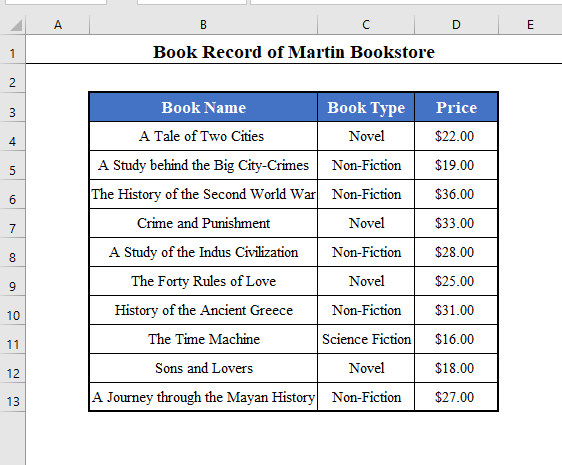
Werin emkodek VBA ya sade binivîse ku pelgeya xebatê veguherîne pelgeyek PDF-ê, bê nav û rê diyar bike.
⧭ Koda VBA:
9853

⧭ Derketin:
Vê kodê bixebitînin, û hûn ê pelek PDF-ê bi heman navî wekî pirtûka xebata xwe bibînin (navê xwerû dema ku navek neyê diyar kirin ) di heman peldanka pirtûka te ya xebatê de ye (Peldanka xwerû wekî ku rê tune ye diyarkirî ye).
Li vir wekî Book1.pdf navê wê wekî Book1.pdf navê pirtûka min a xebatê bû Pirtûka1 .

Zêdetir Bixwîne: Excel VBA: Meriv Çawa Qada Çapkirinê Bi Dînamîkی Danasîne (7 Away)
Mînak 2 : Di Excel VBA de bi nav û rêyê diyarkirî PDF-ê çap bike
Niha em ê heman pirtûka xebatê veguherînin pelek PDF-ya din ku nav û rê diyar dike.
Ez ê tomar bikim PDF bi navê “Martin Bookstore.pdf” di rêya C:\Users\Public\ExcelWIKI de li ser komputera min. Ji ber vê yekê koda VBA dê bibe:
⧭ Koda VBA:
1588

⧭ Derketin :
Ev kod dê belgeya PDF-ê di rêça C:\Users\Public\ExcelWIKI de li ser komputera min bi navê Martin Bookstore.pdf hilîne. .> Xwendinên Bi vî rengî:
- Meriv Çawa Sernavan Di Excel de Çap Dike (5 Rêyên Hêsan)
- Pergala Xebatê bi Şîroveyan di Excel de çap bike (5 Rêbazên Hêsan)
- Meriv çawa şaneyên hilbijartî di Excel de çap dike (2 Rêyên Hêsan)
- Çapkirinê NavendQada di Excel de (4 Rê)
- Meriv çawa bi Excel VBA (3 Macro) pêşdîtina çapê nîşan dide
Mînak 3: Çap ji bo PDF-ê di Excel VBA de bi Vekirina Pelê piştî Weşandinê
Niha em ê belgeyê li PDF-ê bi vî rengî çap bikin ku pel piştî çapkirinê were vekirin. Divê em parametreya OpenAfterPublish bikin Rast .
Ji ber vê yekê koda VBA dê bibe,
⧭ Koda VBA:
9152
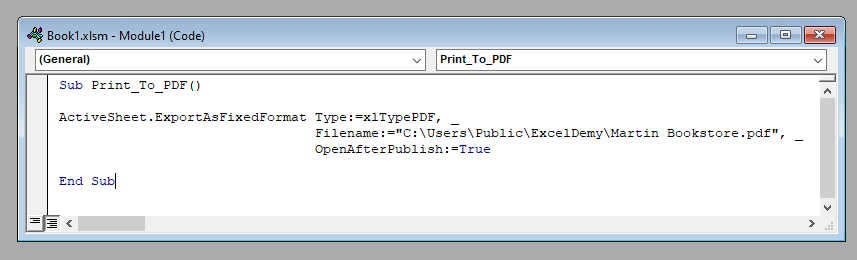
⧭ Derketin:
Ev kod dê pelgeya PDFê di rê de hilîne C:\Users\Public\ExcelWIKI li ser kompîtura min bi navê Martin Bookstore.pdf û gava ku hat weşandin pelê veke.

Naveroka Têkildar: Meriv çawa Pêşdîtina Çapkirinê di Excel de (6 Vebijark) Saz dike
Mînak 4: Gelek Pelên Xebatê li Pir Pelên PDF-ê çap Bikin Excel VBA
Heya niha, me yek kargerek çap kiriye. Vê carê em ê gelek pelên xebatê li gelek pelên PDF-ê çap bikin.
Li vir me pirtûkek xebatê ya bi 5 pelgeyên xebatê heye, ku her yek qeyda pirtûka pirtûkfiroşek taybetî heye.
0> 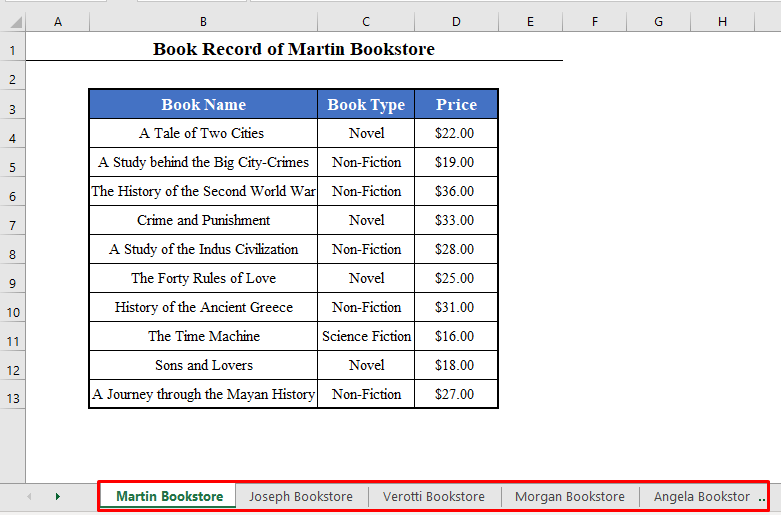
Vê carê em ê hemî pelên xebatê veguherînin pelên PDF.
Koda VBA dê bibe:
⧭ Koda VBA:
5977

⧭ Derketin:
Kodê bixebitîne. Qutiyek têketinê dê ji we bipirse ku hûn navên pelên xebatê binivîsin da ku hûn PDF-ê veguherînin. Li vir ez ketim Pirtûkxaneya Joseph, Pirtûkxaneya Morgan, AngelaPirtûkfiroş .

Bikirtînin OK . Û ew ê wan wekî pelên PDF-ê di peldanka C:\Users\Public\ExcelWIKI de hilîne.

Zêdetir Bixwîne: Meriv çawa li Excel-ê pir pelan çap dike (7 Rêbazên Cûda)
Mînak 5: Pêşxistina fonksiyonek diyarkirî ya bikarhêner ji bo çapkirina pelê PDF-ê di Excel VBA de
Di dawiyê de, ez ê nîşanî we bidim ka hûn çawa dikarin fonksiyonek diyarkirî ya bikarhêner pêşve bixin da ku bi Excel VBA her pelgeya xebatê li PDF-ê çap bikin.
Werin em fonksiyonek bi navê pêş bixin. PrintToPDF ku dê pelgeya xebatê ya çalak di pelek PDFê de çap bike.
Koda VBA dê bibe:
⧭ Koda VBA:
5282

⧭ Derketin:
Vê fonksiyonê di her şaneyek pelgeya xebatê de binivîsin.
=PrintToPDF() 
Piştre bitikîne ENTER . Ew ê pelê çalak ( Pirtûkfiroşê Martin li vir) veguherîne peldankek PDF-ê di peldanka diyarkirî de.

Zêdetir Bixwîne: Excel VBA: Bikarhêner Forma Çap bike ku li ser Rûpelekê Bicive (2 Rêbaz)
Tiştên Bîranîn
Dema ku kodan pêşve dibin, piraniya dema ku me ActiveSheet tişta VBA bikar anî. Ew pelgeya xebatê ya ku wê gavê çalak e vedigerîne pirtûka xebatê ya çalak.
Herwiha carinan me taybetmendiya ActiveSheet.Name bikar aniye. Navê pela xebatê ya çalak vedigerîne.
Encam
Ji ber vê yekê ev awayê çapkirina her pelxebatek PDF-ê bi VBA di Excel de ye. Ma tu heyepirs? Xwe ji me bipirsin. Û ji bîr nekin ku hûn serdana malpera me bikin ExcelWIKI ji bo mesajan û nûvekirinên zêdetir.

